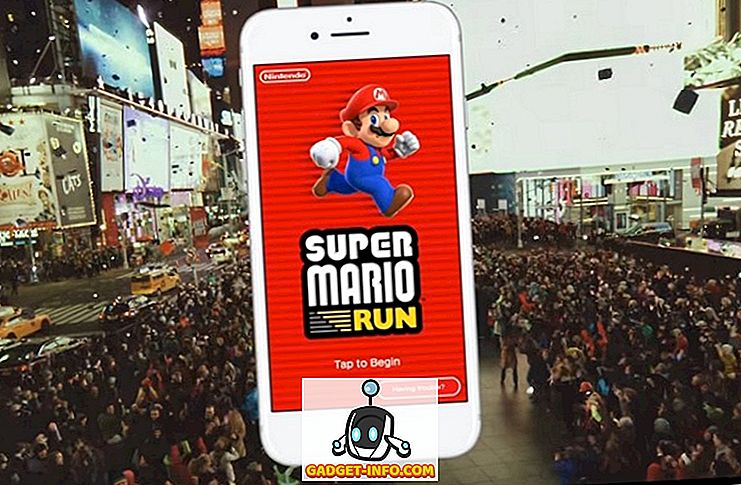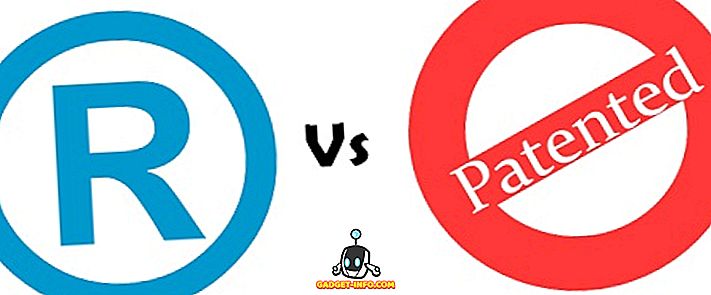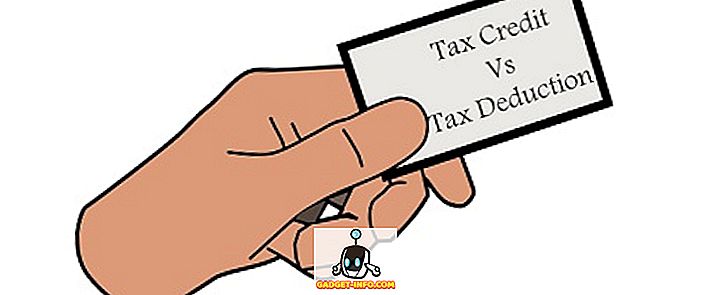Každý rok se objeví nový iPhone a každý rok doufáme, že Apple nahradí 16 GB verzi 32 GB verzí jako základní model. Je smutné, že se to ještě nestalo, což znamená, že kupující na rozpočtu musí udělat s modelem 16 GB, který nedává smysl ve věku 4K videa a rozsáhlých aplikací a her. Zapomeňte na 16 GB, někdy i 64 GB úložiště se necítí dost, a pokud jste náhodou mít 8 GB iPhone z minulosti, naše soustrast je s vámi. Pokud jste však majitelem zařízení iPhone, kteří se na svém zařízení potýkají s problémy s úložištěm, jsou zde nejlepší způsoby, jak uvolnit místo, když je úložiště zařízení iPhone plné:
1. Odstraňte fotografie aplikace Stream fotografií
Photo Stream na iOS automaticky nahraje nové fotografie a odešle je přes všechna zařízení připojená k účtu iCloud. I když je to skvělá funkce, výsledkem je, že váš iPhone ukládá obrázky z jiných zařízení, což není nutné. No, existuje způsob, jak odstranit všechny fotografie Photo Stream z iPhone.
Vše, co musíte udělat, je zakázat „My Photo Stream“ v Nastavení-> Fotky & Fotoaparát . Když jej vypnete, zobrazí se výzva, že odstraní všechny fotografie aplikace Photo Stream, stiskněte tlačítko „ Delete “.

2. Zakažte duplicitní fotografie v HDR
Při pořizování fotografií HDR v iPhonu se ukládají fotografie HDR i normální obraz, což má za následek duplicitní fotografie . I když by to přijde vhod na starší iPhone, vzhledem k tomu, že nemají takové výkonné kamery a jejich výkon HDR byl nejednotný. Nicméně, na iPhone 6s, můžeme očekávat, že HDR fotografie jsou uspokojivé, takže není třeba držet normální fotografii. Naštěstí iOS obsahuje možnost zakázat toto nastavení.
Chcete-li to provést, přejděte na položku Obecné-> Fotografie a fotoaparát a přejděte dolů a zakažte „Zachovat normální fotografii“ .

3. Vypněte automatické stahování
Zatímco funkce automatického stahování na iOS je velmi užitečná, protože stahuje všechny vaše nové iTunes nákupy z jiných zařízení do vašeho iPhone. Zabírá však také spoustu úložného prostoru. Pokud tedy nepotřebujete nákupy na více zařízeních Apple, můžete tuto funkci vypnout. Můžete to udělat tak, že přejdete na Nastavení-> iTunes & App Stores a vypnete automatické stahování hudby, aplikací, knih a zvukových knih a aktualizací .

4. Zálohujte své fotografie do cloudového úložiště
Pokud plánujete smazat své fotografie a videa a uvolnit tak úložiště ve svém zařízení iPhone, je vhodné zálohovat média v úložišti typu cloud. Tím zajistíte, že neztratíte své fotografie a ani neuložíte úložiště. Můžete použít buď vestavěnou integraci iCloud iOS nebo použít služby třetích stran, jako je Dropbox. Synchronizaci iCloud můžete zapnout v Nastavení-> Fotografie a kamera-> Knihovna fotografií iCloud .

5. Smazat fotografie a videa správným způsobem
Musí existovat doba, kdy byste odstranili fotografie a videa na svém iPhone, abyste uvolnili úložiště, pouze abyste zjistili, že ve volné paměti není žádná změna. Je to proto, že když smažete fotografii na iPhone, přesune se iOS do alba „Nedávno smazané“ po dobu 30 dnů.
Chcete-li tedy uvolnit úložiště naléhavě odstraněním některých videí a obrázků, musíte je nejprve odstranit z aplikace Camera Roll a poté přejděte na položku Alba a znovu je odstranit v albu „Nedávno smazané“. . Fotografie a videa z tohoto alba můžete trvale odstranit nebo obnovit.

6. Povolit vypršení platnosti zprávy a odstranění starších zpráv
Zatímco zprávy nezabírají mnoho úložného prostoru, přílohy jsou a tak můžete odstranit starší zprávy (a přílohy) a uvolnit tak místo ve vašem zařízení iPhone. Kromě toho můžete povolit vypršení platnosti zprávy, která po určité době odstraní historii zpráv. Chcete-li ji aktivovat, přejděte na Nastavení-> Zprávy a přejděte dolů, abyste zjistili, zda je volba „Zachovat zprávy“ nastavena na navždy. Pak jej můžete změnit na 30 dní nebo rok. Nezapomeňte také odstranit hlasové zprávy, abyste uvolnili ještě více úložiště.

6. Vymazání mezipaměti prohlížeče
Seznam čtení na Safari uloží webové stránky pro čtení v režimu offline a zabírá úložný prostor. Takže další způsob, jak vymazat úložiště na iPhone, by byla jasná vyrovnávací paměť prohlížeče. Chcete-li vymazat mezipaměť v prohlížeči Safari, přejděte na Nastavení-> Safari a klikněte na možnost Vymazat historii a údaje o webu . Používáte-li v iPhonu Chrome, přejděte do Nastavení Chrome-> Soukromí a vymažte mezipaměť, historii a soubory cookie, nebo můžete provést vše pomocí volby Vymazat vše.

7. Zachyťte video na 1080p
Zachycení ve 4K uspokojí vnitřní geek v nás, ale také zabírá velkorysé množství úložného prostoru. Například, 20sekundové 1080p video zaznamenané na iPhone 6s má velikost 40 MB, zatímco 20sekundové 4K video je 126 MB. Takže, to je pozoruhodný rozdíl a pokud se nás zeptáte, 1080p je stále nejpoužívanějším standardem pro videa. Chcete-li přepínat mezi rozlišeními videa, přejděte na Nastavení-> Fotografie a fotoaparát-> Nahrát video a vyberte 1080p při 30 fps nebo 60 fps.

9. Použijte iTunes Match
Chcete-li ve svém iPhone uvolnit nějaké úložiště, můžete zvážit přesunutí vaší hudební sbírky do cloudu. To je to, co dělá iTunes Match. Předplatné $ 24, 99 / rok ukládá veškerou hudbu do iCloudu, dokonce i hudby, kterou jste si nezakoupili z iTunes nebo Apple Music . Pak můžete přistupovat ke své hudbě přes svůj iPhone, Mac nebo PC. Pokud existuje skladba, kterou chcete mít offline, můžete si ji snadno stáhnout z iTunes. Je to určitě situace výhry.
10. Smazat videa v režimu offline
Nová funkce ke stažení YouTube je docela v pohodě, ale šance jsou, můžete stahovat videa a zapomenout je smazat, protože je nelze vidět v iTunes nebo Photos. Tato videa zabírají úložiště pro iPhone, takže byste je měli odstranit. Chcete-li to provést, přejděte do aplikace YouTube a přejděte na čtvrtou kartu, tj. „Účet“ . Poté klepněte na položku „Uložená videa“ a stiskněte tlačítka se třemi tečkami vedle videí, která chcete odstranit, a vyberte možnost „Odebrat z offline“ .

11. Aktualizujte iOS pomocí iTunes
Pokud je pro váš iPhone k dispozici skvělá nová aktualizace systému iOS, ale nejste schopni jej nainstalovat z důvodu nízkého úložného prostoru, můžete tak učinit prostřednictvím softwaru iTunes v počítači. Je to proto, že když instalujete aktualizaci vzduchem, zařízení stáhne celý instalační balíček spolu s různými dočasnými soubory a pak jej rozbalí, aby ho bylo možné nainstalovat do zařízení. Na druhou stranu, když aktualizujete svůj iPhone nebo iPad pomocí iTunes, bude balíček ke stažení uložen v počítači.
Chcete-li nainstalovat aktualizaci iOS pomocí aplikace iTunes, jednoduše připojte svůj iPhone k počítači a ujistěte se, že je iTunes aktuální. Poté otevřete iTunes a vyberte zařízení v iTunes. Přejděte na „Souhrn“ a klikněte na „Zkontrolovat aktualizace“ . Poté klikněte na tlačítko Stáhnout a aktualizujte zařízení.
12. “iTunes Rent Movie” trik
Tam je cool trik plovoucí kolem, který vám umožní jasné, některé skladování na iPhone s lehkostí a to zahrnuje pronájem filmu v iTunes. Nejprve přejděte do Nastavení-> Úložiště a iCloud použití a zkontrolujte dostupné úložiště. Pak přejděte k iTunes a vyberte si film, který si můžete pronajmout s velkým stažením. Stahování by mělo být větší než dostupné volné úložiště .
Stiskněte dvakrát tlačítko „Pronajmout“ a měli byste obdržet zprávu „není k dispozici dostatek úložného prostoru“ . Až budete hotovi, podívejte se do úložiště zařízení a měli byste vidět zvýšení dostupného úložiště. Lidé to udělali opakovaně a vymazali kolem 2 GB, takže to stojí za to.
13. Odstranit a přeinstalovat aplikace
Na rozdíl od Androidu není možné, aby iOS vymazával vyrovnávací paměť nebo data aplikace, ale je tu jiný způsob. Chcete-li vymazat mezipaměť a data aplikace, můžete aplikaci jednoduše odinstalovat a znovu nainstalovat. To jistě uvolní nějaké slušné úložný prostor, protože aplikace mají tendenci ukládat do paměti spoustu starších dat, stejně jako nevyžádané soubory a dávají jim nový začátek, který by měl odstranit všechny zbytečné úložné prostory.
14. Útěk z vězení iPhone
Podobně jako zakořenění na Android, Jailbreaking iOS zařízení přináší svůj vlastní soubor kladů a záporů. Jaibreaking vám umožní odstranit předinstalované aplikace Apple a přináší spoustu dalších možností a skvělých aplikací, abyste se ujistili, že zařízení má vždy volný úložný prostor. Nicméně, měli byste jen útěk z vězení iPhone, pokud opravdu víte, co děláte.
15. Obnovte tovární nastavení zařízení iPhone
No, to není nejlepší způsob, jak uvolnit místo, ale to by mělo udělat, pokud žádný z výše uvedených způsobů vám pomůže při uvolnění místa na vašem iPhone. Obnovení iPhone také zajistí, že budete moci aplikace instalovat opatrně, abyste se ujistili, že je vždy k dispozici dostatečné množství dostupného úložiště. Než resetujete zařízení, doporučujeme vám zálohovat iPhone přechodem na Nastavení-> iCloud. Po zálohování důležitých dat můžete zařízení resetovat tak, že přejdete na Nastavení-> Obnovit a poté klepnete na „Vymazat veškerý obsah a nastavení“ .

Pomocí těchto způsobů uvolněte úložiště na svém iPhone
S největší pravděpodobností budete muset provést většinu z výše uvedených způsobů, jak uvolnit paměť, když váš iPhone úložiště je plná. Většina způsobů je velmi jednoduchá a měli byste být schopni to udělat snadno. Vyzkoušejte je a dejte nám vědět, jak to pro vás dopadlo. Také dejte nám vědět, pokud máte nějaký jiný cool způsob, jak uvolnit úložný prostor na iPhone. Zvuk vypněte v sekci komentáře níže.